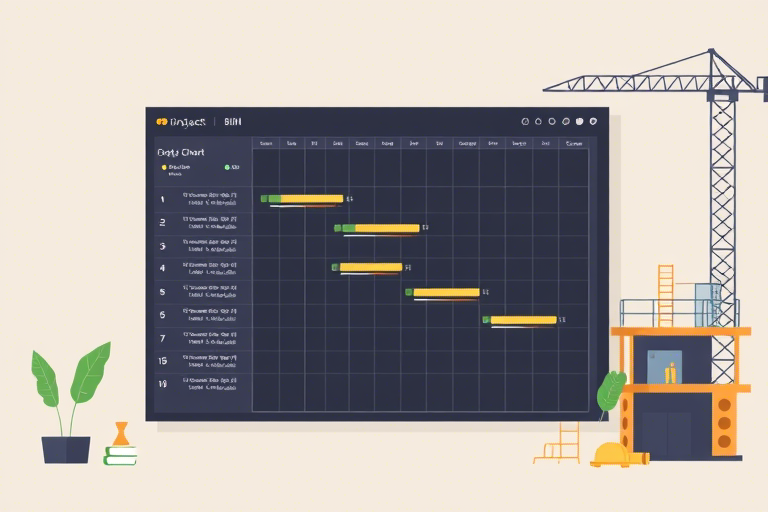平面施工图用什么软件看?这些专业工具让你轻松读懂设计图纸
在建筑、装修、工程等行业中,平面施工图是项目实施的核心依据。无论是设计师、施工人员、监理还是业主,都离不开对施工图的准确理解与高效查阅。那么,平面施工图到底该用什么软件来看?如何快速掌握图纸内容并进行有效分析?本文将深入解析当前主流的施工图查看与处理软件,从基础功能到高级应用,帮助你选择最适合自己的工具,提升工作效率与项目质量。
一、为什么需要专业的软件来查看平面施工图?
传统的纸质图纸虽然直观,但在现代工程项目中已逐渐被电子化图纸取代。原因如下:
- 便于共享与协作:电子图纸可通过网络快速分发给多方,避免因纸质版本混乱导致的信息误差。
- 支持多层结构展示:施工图通常包含建筑、结构、水电、暖通等多个专业图层,专业软件可灵活切换显示,提高阅读效率。
- 具备测量与标注功能:如距离、面积、比例等数据可直接获取,无需手动计算。
- 兼容性强:多数专业软件支持多种文件格式(DWG、PDF、DXF、IFC等),满足不同来源图纸的需求。
二、常用平面施工图查看软件推荐
1. AutoCAD(Autodesk)——行业标准,功能全面
AutoCAD 是全球最广泛使用的CAD设计软件之一,其查看版本(如AutoCAD Viewer或AutoCAD Web App)也是查看施工图的首选工具。
- 优点:
- 原生支持DWG格式,打开速度极快且无失真;
- 支持图层管理、线型识别、尺寸标注等功能;
- 可在移动端(iOS/Android)和网页端访问,随时随地查看;
- 集成云存储(Autodesk Drive),方便团队协作。
- 缺点:
- 正版授权费用较高,适合企业用户;
- 初学者需一定学习成本。
2. Adobe Acrobat Reader DC —— PDF查看利器
许多施工单位会将施工图导出为PDF格式用于打印或分享,此时Adobe Acrobat Reader DC是最可靠的查看工具。
- 优点:
- 跨平台兼容性好,Windows、Mac、手机均可使用;
- 支持书签、注释、高亮、搜索等功能,利于查找关键信息;
- 可嵌入超链接,实现图纸间的跳转导航。
- 缺点:
- 无法像AutoCAD那样编辑图层或进行精确测量;
- 对复杂CAD文件可能渲染较慢。
3. Autodesk Viewer(免费在线版)——无需安装的云端解决方案
这是Autodesk推出的在线查看器,特别适合临时查看或远程协作场景。
- 优点:
- 完全免费,只需登录账号即可上传和查看DWG、PDF、IFC等多种格式;
- 支持3D模型预览,能直观感受空间关系;
- 提供对比功能(如新旧版本图纸差异比对);
- 适用于浏览器端操作,无需下载客户端。
- 缺点:
- 功能略逊于桌面版AutoCAD,不支持复杂编辑;
- 依赖网络连接,大文件加载可能较慢。
4. 美图秀秀 / 图片浏览类APP(简易场景适用)
对于非专业人士或临时查看需求,可以使用普通图片查看工具,例如微信内置查看器、QQ图片查看器、美图秀秀等。
- 优点:
- 操作简单,无需注册;
- 适合快速查看缩略图或局部细节。
- 缺点:
- 无法识别图层、尺寸、比例等关键信息;
- 不适合正式项目管理和技术交流。
三、如何高效使用这些软件查看平面施工图?
1. 基础操作技巧
- 熟悉界面布局:了解菜单栏、工具栏、状态栏的位置,掌握快捷键(如Z表示缩放,P表示平移)。
- 图层控制:通过图层管理器关闭不必要的图层(如背景、文字说明),聚焦核心结构。
- 测量工具应用:利用距离测量、面积计算等功能,快速核对图纸与现场是否一致。
- 比例设置:确认图纸比例(如1:50、1:100),避免误读尺寸。
2. 高级功能实践
- 图纸对比分析:使用Autodesk Viewer中的“比较”功能,发现设计变更点,防止施工偏差。
- 批注与标记:在PDF或DWG中添加批注、箭头、文字说明,方便沟通反馈。
- 导入BIM模型:若图纸来自Revit等BIM软件,可用Navisworks或Solibri进行碰撞检测与可视化分析。
- 导出为图像或PDF:将重要页面导出为高清图片或PDF,用于汇报、存档或打印。
四、不同角色应如何选择合适的软件?
| 角色 | 推荐软件 | 理由 |
|---|---|---|
| 建筑师 / 设计师 | AutoCAD + Revit + BIM 360 | 需要完整设计与修改能力,支持多专业协同。 |
| 施工员 / 工程师 | AutoCAD Viewer / Autodesk Viewer | 重点在于快速理解图纸、定位问题,兼顾移动办公需求。 |
| 监理 / 甲方代表 | Adobe Acrobat Reader + 手机端查看工具 | 侧重审查与批注,对格式兼容性和易用性要求高。 |
| 业主 / 非专业人士 | 微信图片查看 / 美图秀秀 | 仅需大致了解布局,无需深入技术细节。 |
五、未来趋势:AI辅助解读与智能识别
随着人工智能技术的发展,一些新兴工具正在尝试让施工图“自动理解”。例如:
- 基于AI的图纸识别平台:如Autodesk’s AI-powered tools,可自动提取墙体、门窗、管线等元素,并生成结构清单。
- 语音交互式助手:用户提问“客厅门在哪?”系统能直接定位并标注位置。
- AR增强现实辅助:通过手机摄像头叠加图纸信息到实景中,帮助施工人员精准定位。
这类技术虽尚未普及,但预示着未来“平面施工图用什么软件看”的方式将更加智能化、人性化。
六、常见误区与避坑指南
- 误区一:认为所有PDF都能完美显示图纸:实际很多PDF是扫描件,文字不可复制,建议优先使用矢量格式(如DWG)。
- 误区二:忽视图层命名规范:混乱的图层会导致无法准确筛选内容,影响工作效率。
- 误区三:过度依赖手机查看:小屏幕难以看清细节,重要决策仍需电脑端操作。
- 误区四:未备份原始文件:任何修改前务必保存副本,防止误操作丢失数据。
结语
平面施工图不仅是设计成果的载体,更是工程执行的法律依据。选择正确的软件,不仅能提升个人工作效率,更能保障项目的顺利推进。无论你是初学者还是资深从业者,都应该根据自身角色和项目特点,合理选用合适的查看工具。从AutoCAD到在线Viewer,从基础阅读到AI辅助,技术的进步正在让施工图变得更易懂、更高效。现在就行动起来,让你的图纸阅读体验升级吧!